Canon MF6570 User guide [ja]
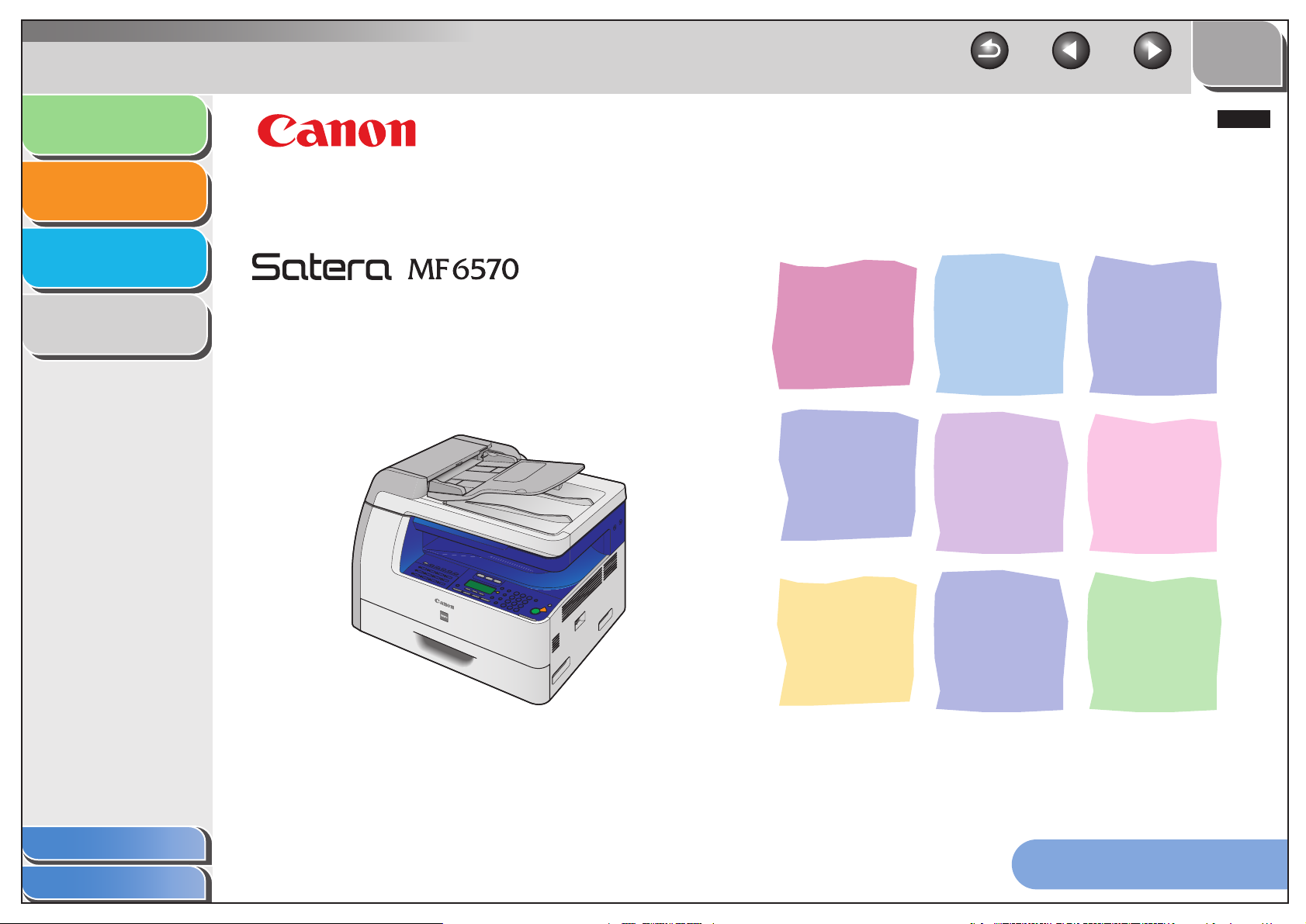
戻る 前へ 次へ
トップ
お使いになる前に
原稿をスキャンする
困ったときには
付録
1
2
3
4
JPN
スキャナドライバガイド
目次
索引
ご使用前に必ず本書をお読みください。
将来いつでも使用できるように大切に保管してください。
本書の使いかた
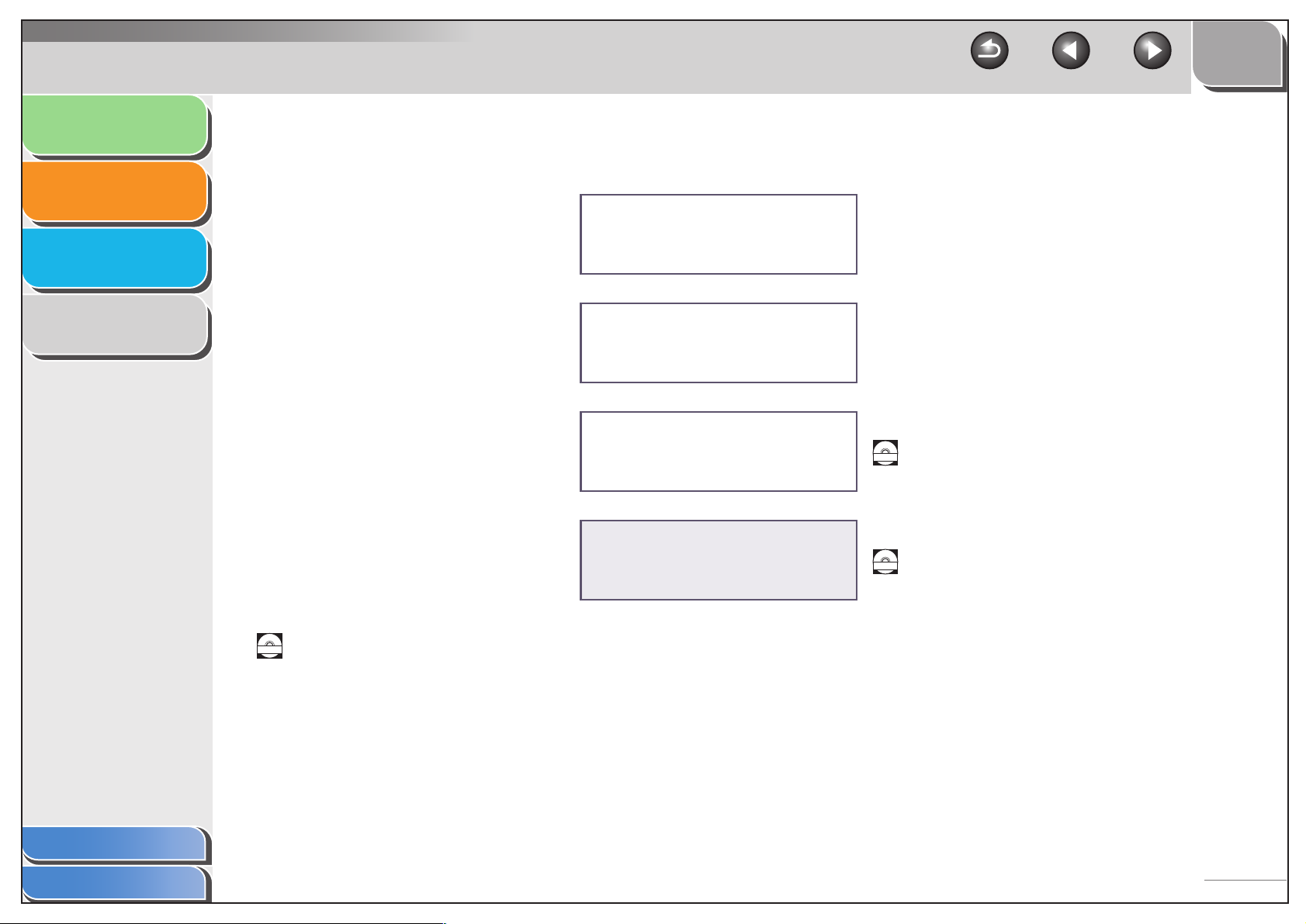
お使いになる前に
トップ
戻る 前へ 次へ
原稿をスキャンする
困ったときには
付録
1
2
3
4
取扱説明書の分冊構成について
● 製品の設定方法
● ソフトウェアのインストール
● 各種機能の基本操作
● メンテナンス
● 各種機能の設定
● 仕様
● 各種機能応用操作
● ネットワーク/リモート UI
● システムモニタ
● 各種レポート/リスト
● スキャナの操作方法
スタートアップガイド
操作ガイド(基本編)
操作ガイド(応用編)
スキャナドライバガイド
(本書)
CD-ROM
CD-ROM
目次
索引
このマークが付いているガイドは、付属の CD-ROM に含まれている PDF マニュアルです。
CD-ROM
● PDF 形式のマニュアルを表示するには、Adobe Reader/Adobe Acrobat Reader が必要です。ご使用のシステム
に Adobe Reader/Adobe Acrobat Reader がインストールされていない場合は、アドビシステムズ社のホーム
ページからダウンロードし、インストールしてください。
● 本書は、改良のため画面等は予告なく変更されることがあります。正確な仕様が必要な場合はキヤノンまでお問い合
わせください。
● 本書に万一ご不審な点や誤り、または記載漏れなどお気付きのことがありましたら、ご連絡ください。
● 本書の内容を無断で転載することは禁止されています。
i
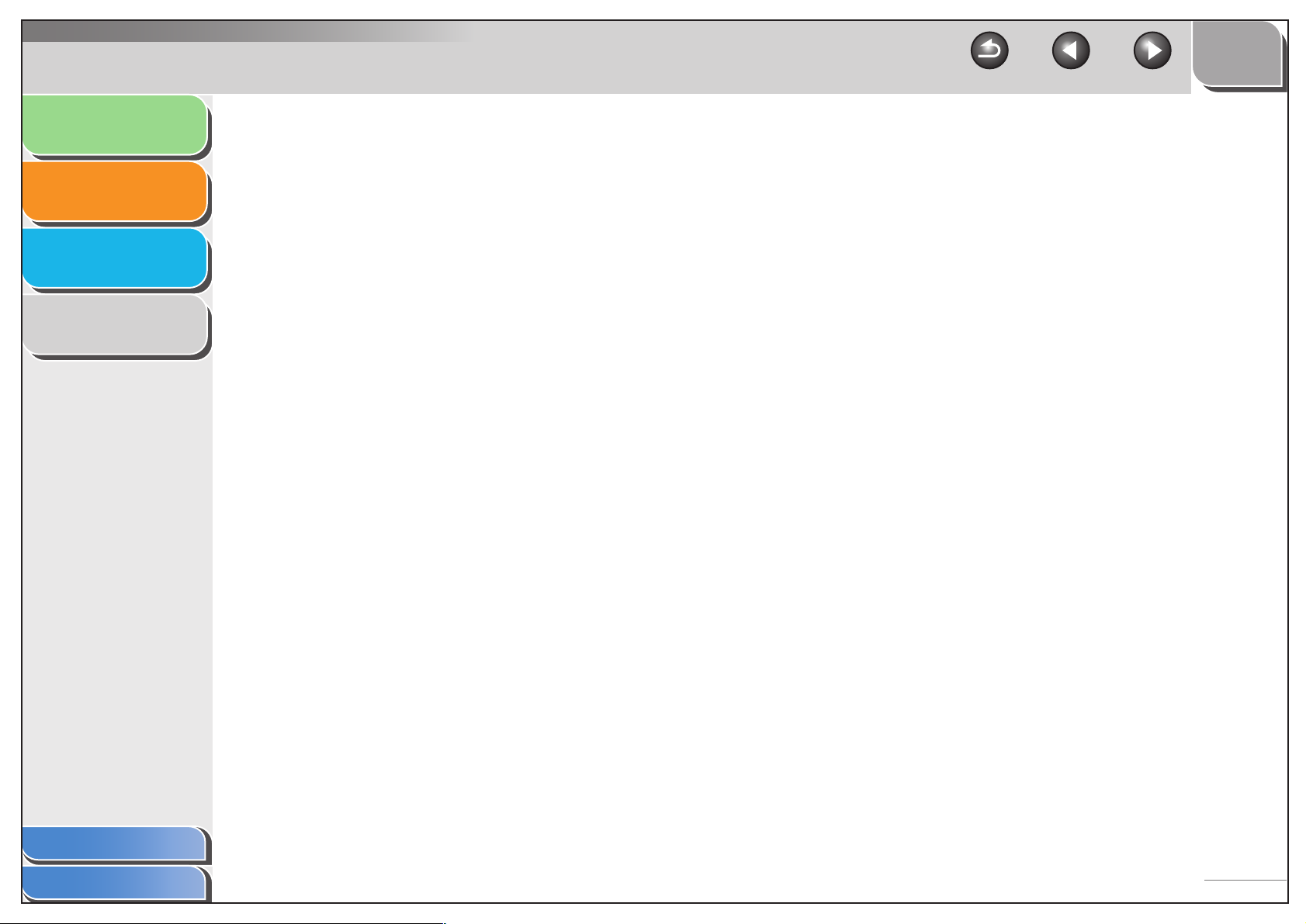
お使いになる前に
トップ
戻る 前へ 次へ
原稿をスキャンする
困ったときには
付録
1
2
3
4
目次
取扱説明書の分冊構成について................................................................................................................i
本書の使いかた...................................................................................................................................................v
トップページについて ........................................................................................................................... v
章扉について ...............................................................................................................................................vi
商標および著作権について..................................................................................................................... viii
1 お使いになる前に.......................................................................................................................................... 1-1
困ったときの参照先.................................................................................................................................. 1-2
動作環境............................................................................................................................................................ 1-3
インストールの確認をする...................................................................................................................1-4
目次
索引
2 原稿をスキャンする...................................................................................................................................... 2-1
操作パネルのキーを使って読み込む.............................................................................................. 2-3
[スタート]を押したときの読み込みかたを設定する.......................................................2-4
[スタート]からのスキャン動作を設定する...................................................................... 2-4
[設定]画面で[スタート]を設定する................................................................................ 2-5
[スキャナとカメラ]フォルダで[スタート]を設定する ......................................2-5
MF Toolbox を使って読み込む.......................................................................................................2-7
ii
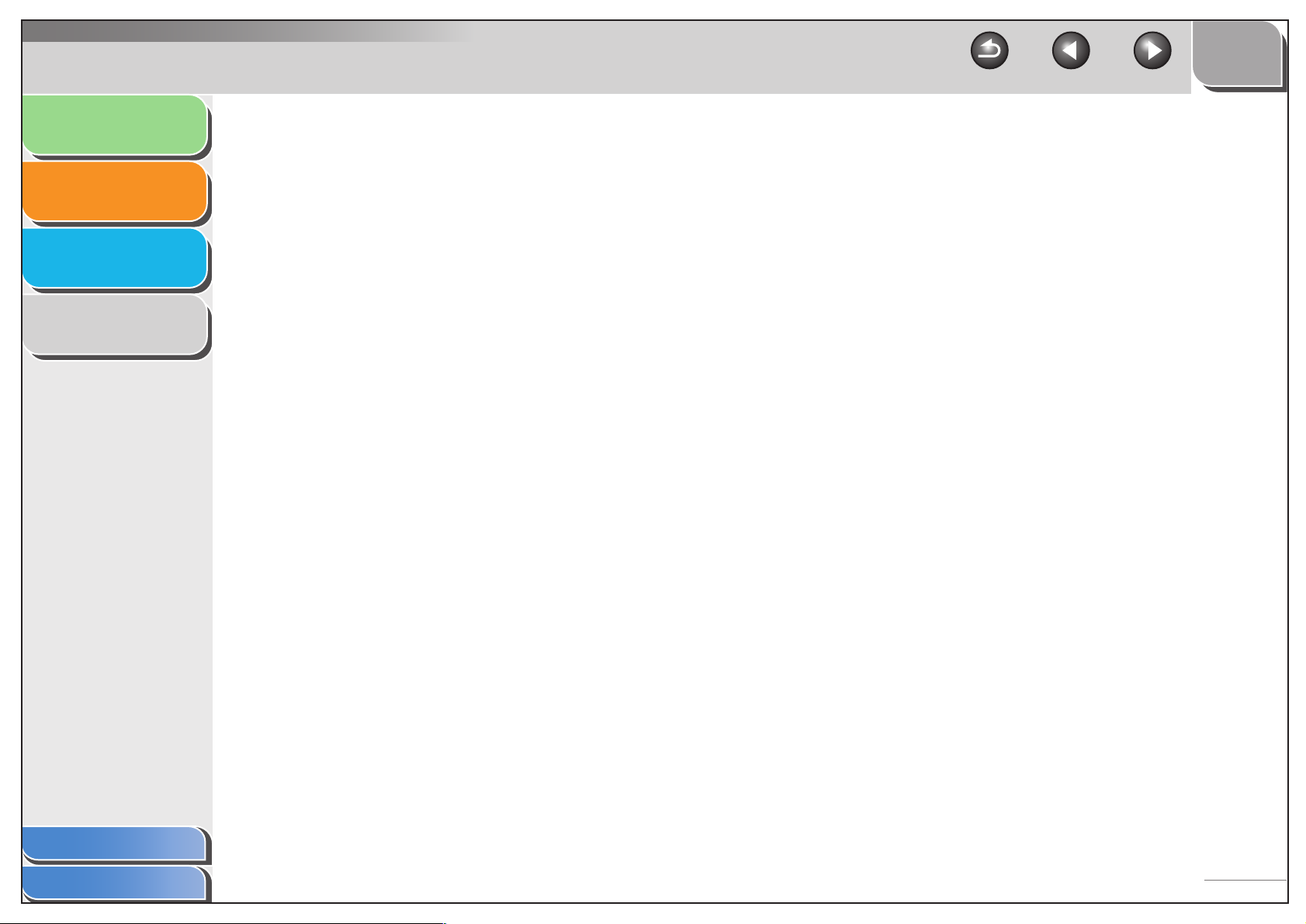
お使いになる前に
トップ
戻る 前へ 次へ
原稿をスキャンする
困ったときには
付録
1
2
3
4
MF Toolbox を設定する.......................................................................................................................2-9
スキャナを設定する ............................................................................................................................ 2-9
スキャン画像の保存 .........................................................................................................................2-11
アプリケーションの設定(メールソフトの設定)........................................................2-12
スキャン画像の確認と Exif 情報の入力
(スキャン画像を確認する)..........................................................................................................2-12
アプリケーションから画像を読み込む .....................................................................................2-14
複数の原稿を 1 つの PDF ファイルにする ............................................................................2-15
大きな原稿を読み込む..........................................................................................................................2-17
ScanGear MF で細かく設定して読み込む...........................................................................2-19
基本モードと拡張モードを切り替える................................................................................2-19
基本モードの操作...............................................................................................................................2-19
拡張モードの使いかた....................................................................................................................2-22
読み込み範囲を指定する...............................................................................................................2-23
拡張モードを設定する....................................................................................................................2-24
解像度を決める....................................................................................................................................2-37
目次
索引
WIA ドライバで読み込む(Windows XP のみ)..............................................................2-38
[スキャナとカメラ]画面から読み込む.............................................................................2-38
アプリケーションから読み込む ...............................................................................................2-40
iii
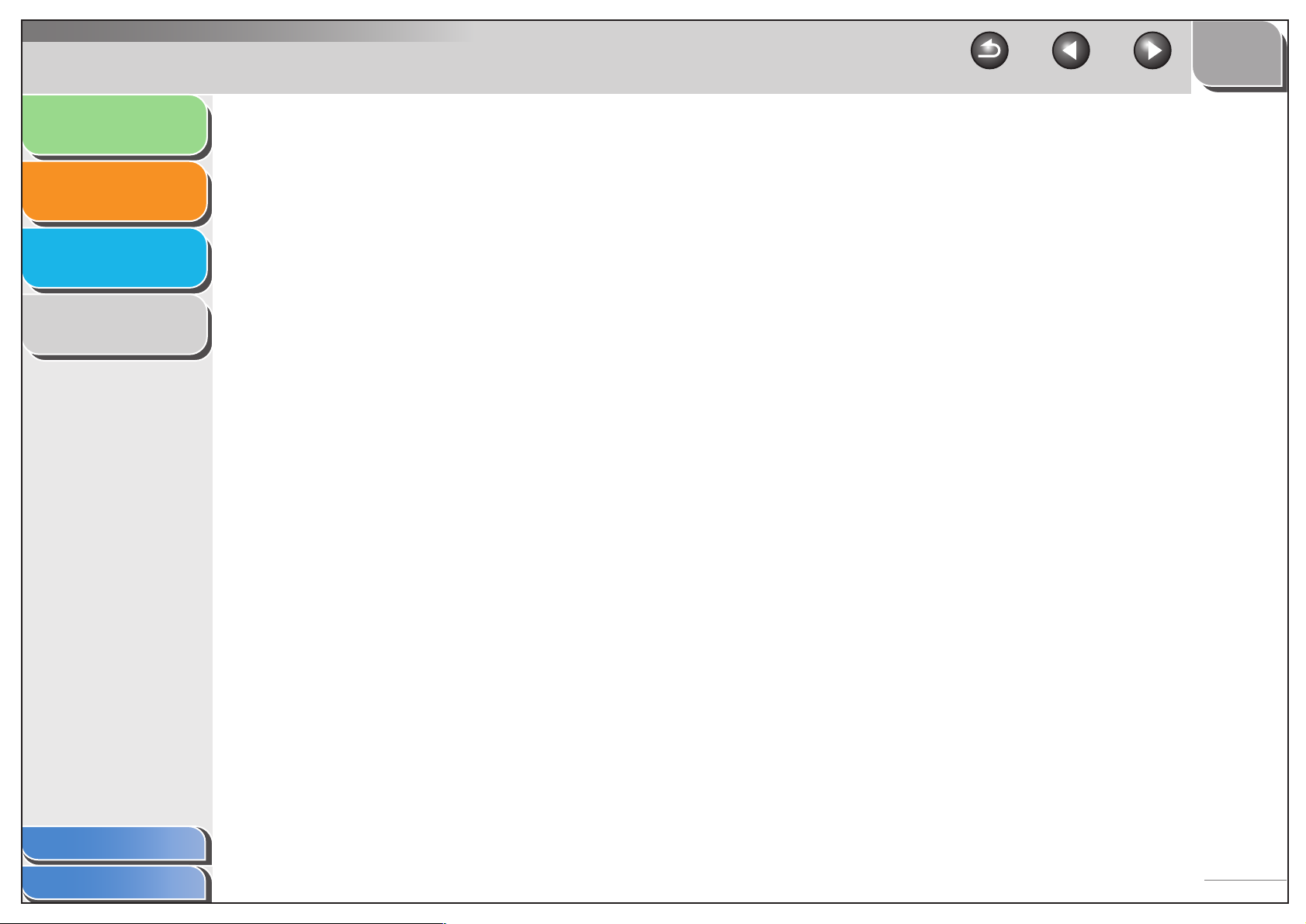
お使いになる前に
トップ
戻る 前へ 次へ
原稿をスキャンする
困ったときには
付録
1
2
3
4
3 困ったときには .............................................................................................................................................. 3-1
スキャナのトラブル.................................................................................................................................. 3-2
インストール/アンインストール時のトラブル....................................................................3-6
4 付録 ................................................................................................................................................................... 4-1
スキャナの仕様.............................................................................................................................................4-2
用語集 ................................................................................................................................................................. 4-3
索引....................................................................................................................................................................... 4-8
目次
索引
iv
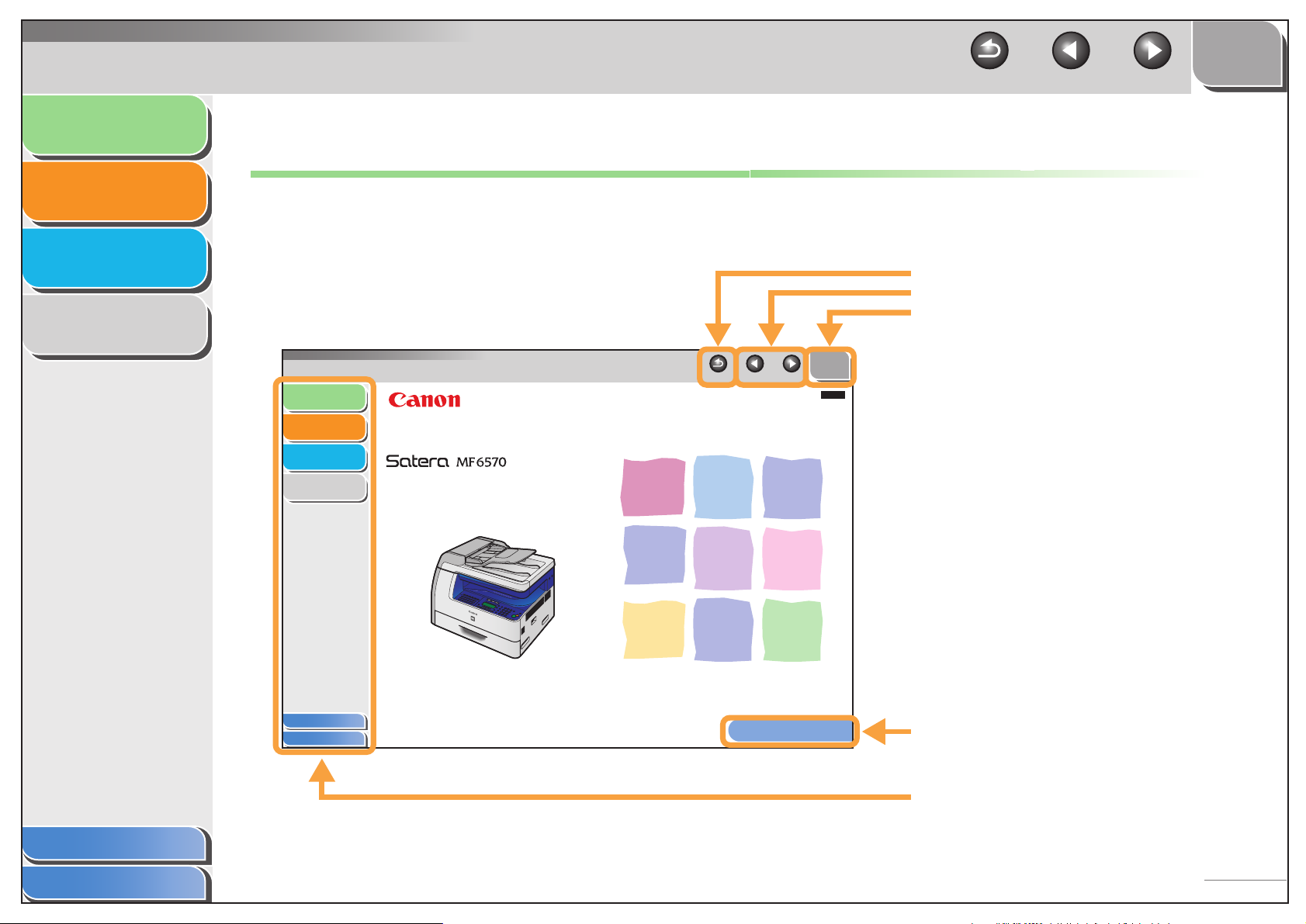
お使いになる前に
トップ
戻る 前へ 次へ
原稿をスキャンする
困ったときには
付録
1
2
3
4
本書の使いかた
■ トップページについて
ȝΈȗȾȽɞҰȾ
ՁሟɥʃɷʭʽȬɞ
ٌȶȲȻȠȾɂ
᧸
1
2
ʃɷʭʔʓʳɮʚɶɮʓ
3
4
ɞ Ұɋ ඒɋ
一つ前に表示したページに戻ります。
前のページまたは次のページを表示します。
トップページに戻ります。
ʒʍʡ
JPN
目次
索引
ᄻඒ
ጪ
ȧΈႊҰȾȭటంɥȝᝣɒȢȳȨȗǿ
఼߬ȗȷȺɕΈႊȺȠɞɛșȾ۾ҒȾίከȪȹȢȳȨȗǿ
టంɁΈȗȞȲ
「本書の使いかた」のページを表示します。
クリックすると、それぞれの章や目次、索引ページを表示
します。
v
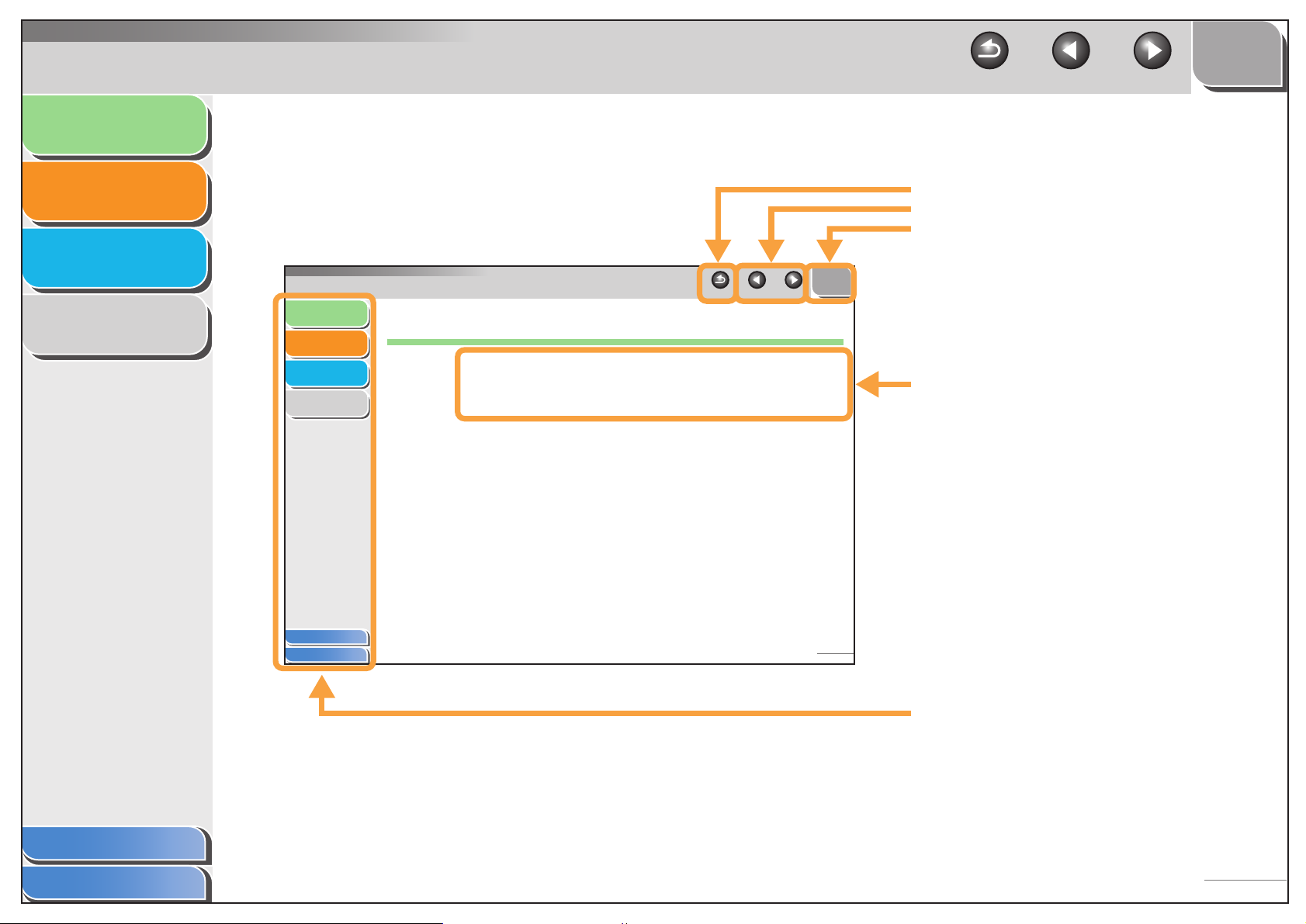
お使いになる前に
1
トップ
戻る 前へ 次へ
■ 章扉について
原稿をスキャンする
困ったときには
付録
2
3
4
ȝΈȗȾȽɞҰȾ
ՁሟɥʃɷʭʽȬɞ
ٌȶȲȻȠȾɂ
᧸
1
± ȝΈȗȾȽɞҰȾ
2
3
4
ٌȶȲȻȠɁՎྃа®®®®®®®®®®®®®®®®®®®®®®®®®®®®®®®®®®®®®®®®®®®®®®®®®®®®®®®®®®®®®®®®®®®®®®®®®®®®®®®®®®®®®®®®®®®®®®®®®®®®®®®®®® ±²
ᛵȽӦͽၥہ ®®®®®®®®®®®®®®®®®®®®®®®®®®®®®®®®®®®®®®®®®®®®®®®®®®®®®®®®®®®®®®®®®®®®®®®®®®®®®®®®®®®®®®®®®®®®®®®®®®®®®®®®®®®®®®®®®® ±³
ɮʽʃʒ˂ʵɥᆬᝓȬɞ ®®®®®®®®®®®®®®®®®®®®®®®®®®®®®®®®®®®®®®®®®®®®®®®®®®®®®®®®®®®®®®®®®®®®®®®®®®®®®®®®®®®®®®®®®®®®®®®®® ±´
ɞ Ұɋ ඒɋ
一つ前に表示したページに戻ります。
前のページまたは次のページを表示します。
トップページに戻ります。
ʒʍʡ
章の目次が記載されています。
目次
索引
ᄻඒ
ጪ
±±
クリックすると、それぞれの章や目次、索引ページを表示
します。
vi
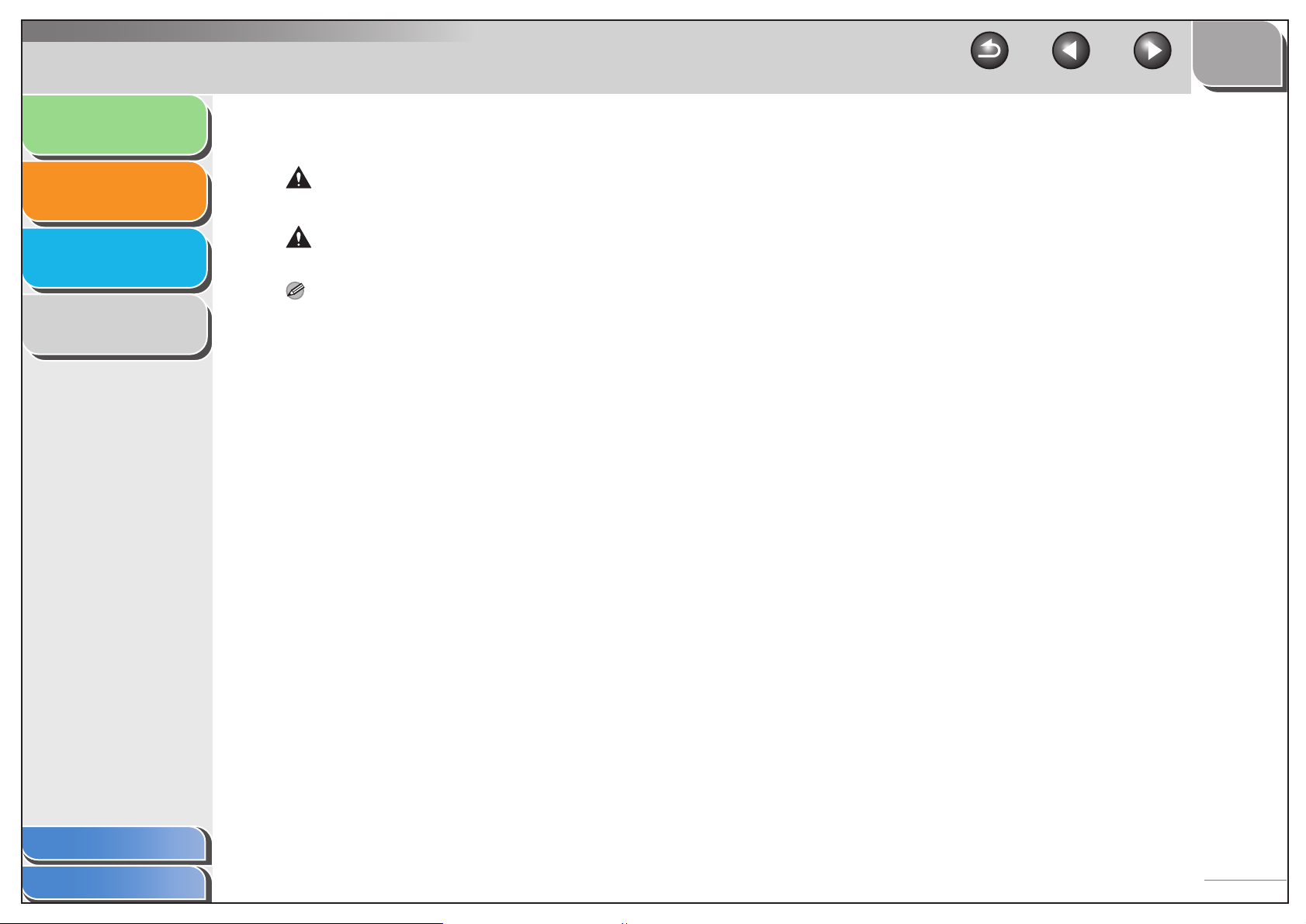
お使いになる前に
1
トップ
戻る 前へ 次へ
本書では、本製品を使用する上で安全のためにお守りいただきたいことや役に立つ情報に、下記のマークを付けています。
原稿をスキャンする
困ったときには
付録
2
3
4
警告
取り扱いを誤った場合に、死亡または重傷を負う恐れのある警告事項が書かれています。
注意
取り扱いを誤った場合に、傷害を負う恐れや物的損害が発生する恐れのある注意事項が書かれています。
メモ
操作上、必ず守っていただきたい重要事項や制限事項が書かれています。
また本書では、操作するキーとコンピュータ画面上のボタンや項目を以下のように表記しています。
・ キー名称:[ストップ]
・ コンピュータ画面上のボタンおよび選択項目:[詳細設定 ]
目次
索引
vii
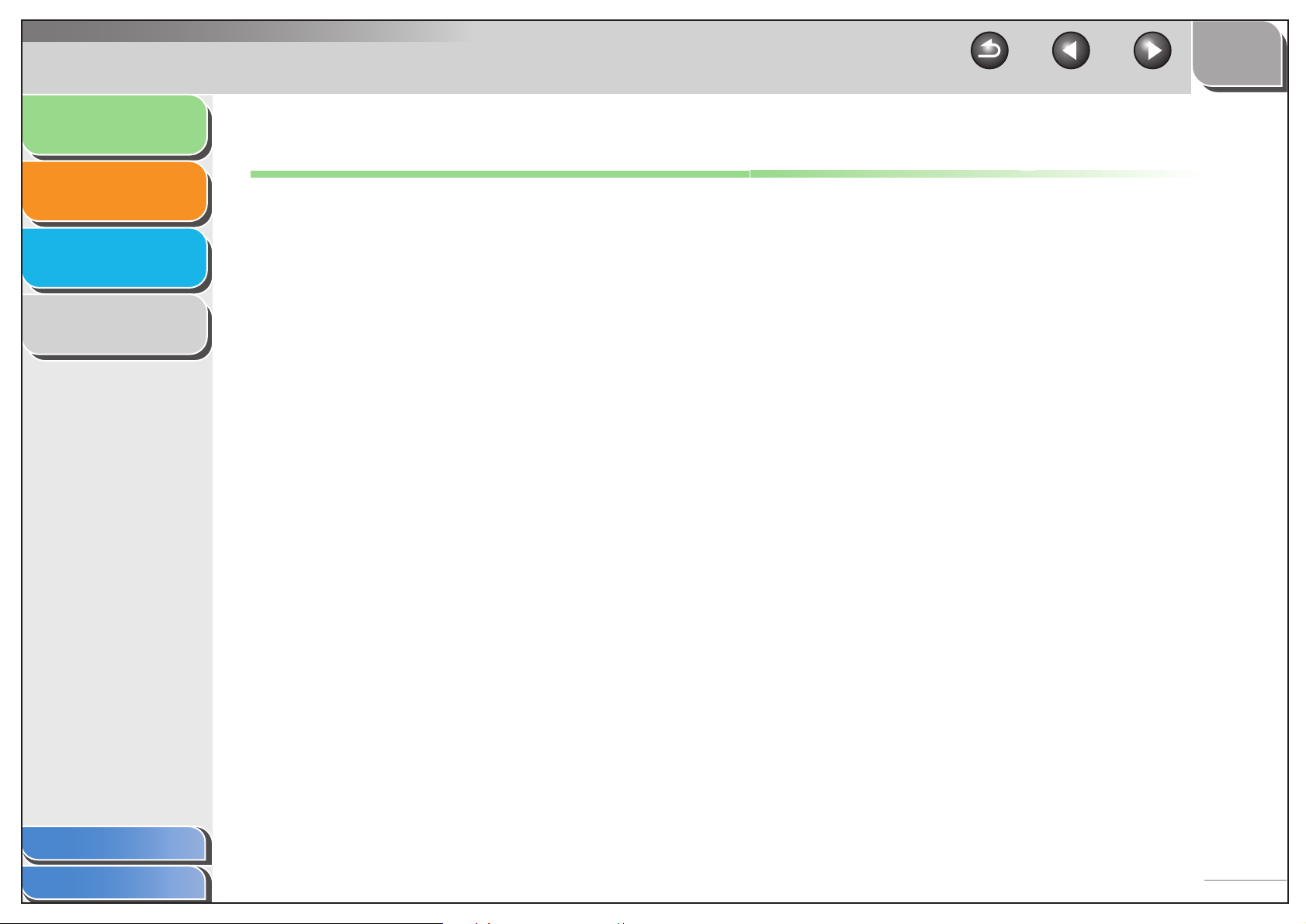
お使いになる前に
トップ
戻る 前へ 次へ
原稿をスキャンする
困ったときには
付録
1
2
3
4
商標および著作権について
商標について
Canon、Canon ロゴ、Satera はキヤノン株式会社の商標です。
Microsoft および Windows は、米国 Microsoft Corporation の米国およびその他の国における登録商標です。
その他、本書中の社名や商品名は、各社の登録商標または商標です。
著作権について
Copyright
キヤノン株式会社の事前の書面による承諾を得ることなしに、いかなる形式または手段(電子的、機械的、磁気的、光学的、化学的、手動、またはその他の
形式/手段を含む)をもっても、本書の全部または一部を、複製、転用、複写、検索システムへの記録、任意の言語やコンピュータ言語への変換などをする
ことはできません。
免責事項
本書の内容は予告なく変更することがありますのでご了承ください。
キヤノン株式会社は、ここに定める場合を除き、市場性、商品性、特定使用目的の適合性、または特許権の非侵害性に対する保証を含め、明示的または暗示
的にかかわらず本書に関していかなる種類の保証を負うものではありません。
損害、あるいは本書をご利用になったことにより生じたいかなる損害または費用についても、責任を負うものではありません。
© 2006 Canon Inc. All rights reserved.
キヤノン株式会社は、直接的、間接的、または結果的に生じたいかなる自然の
目次
索引
viii
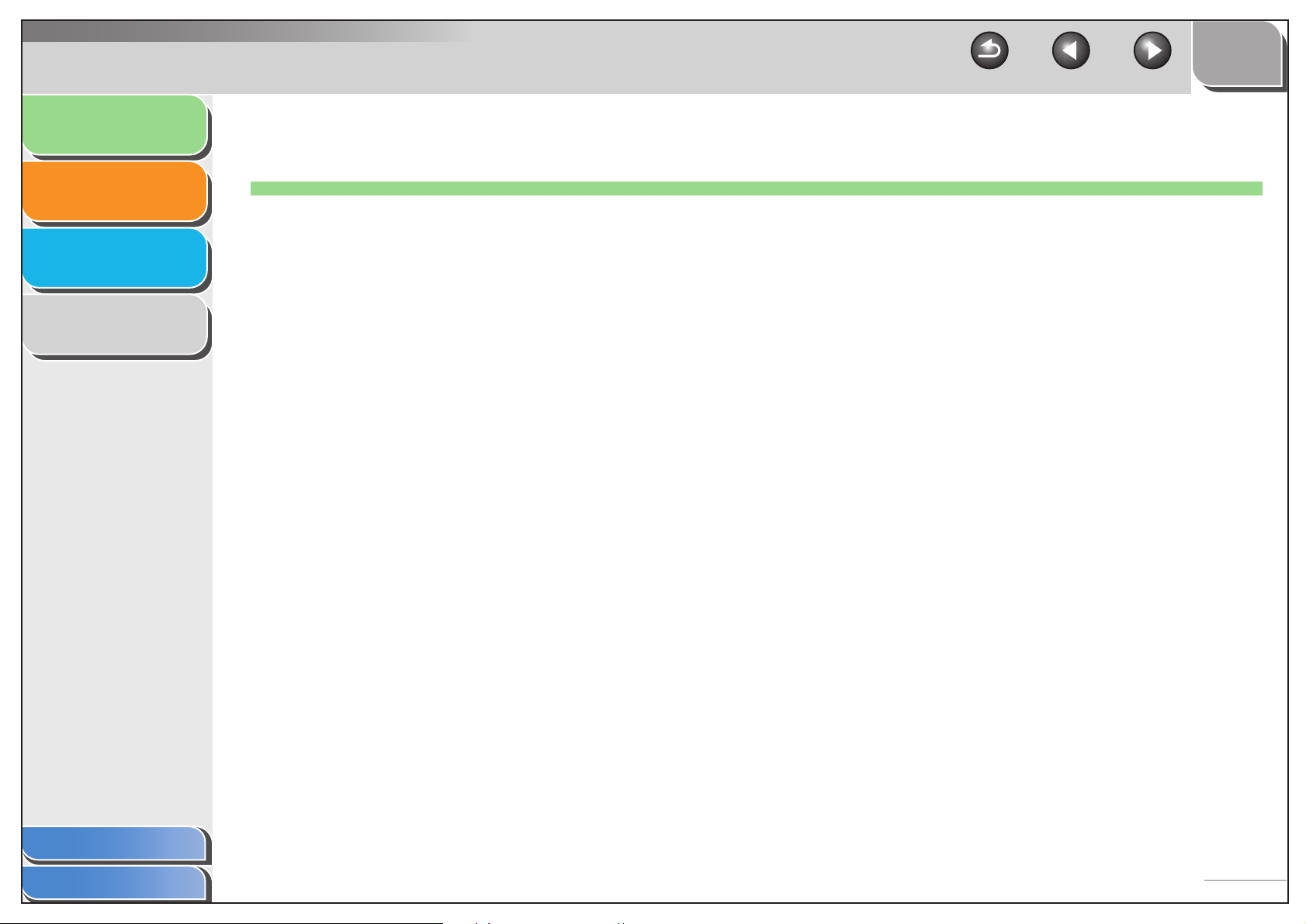
お使いになる前に
原稿をスキャンする
困ったときには
トップ
戻る 前へ 次へ
1
1 お使いになる前に
2
困ったときの参照先.......................................................................................................... 1-2
付録
3
4
動作環境............................................................................................................................... 1-3
インストールの確認をする............................................................................................. 1-4
目次
索引
1-1
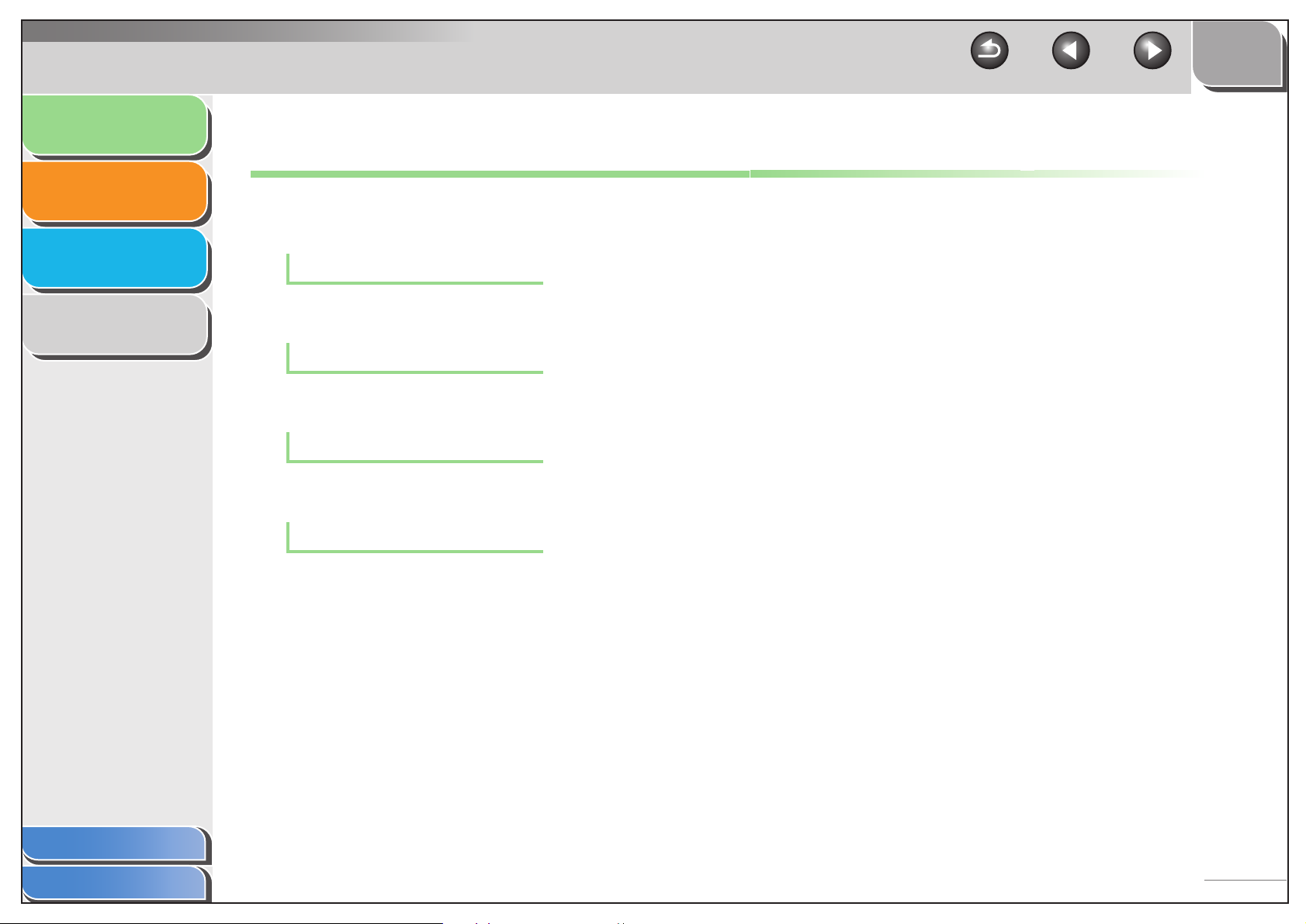
お使いになる前に
トップ
戻る 前へ 次へ
原稿をスキャンする
困ったときには
付録
1
2
3
4
困ったときの参照先
ドライバのインストール時、または本製品の使用時にトラブルが起き
た場合は、以下を参照してください。
スキャナドライバガイド(本書)
「第 3 章 困ったときには」を参照してください。
操作ガイド(基本編)
「第 12 章 困ったときには」を参照してください。
操作ガイド(応用編)
「第 7 章 困ったときには」を参照してください。
Readme.txt ファイル
ScanGear MF および MF Toolbox 使用時の留意点(ヒントおよび制
限事項)については、それぞれのアプリケーションに付属の
Readme.txt ファイルを参照してください。
目次
索引
1-2
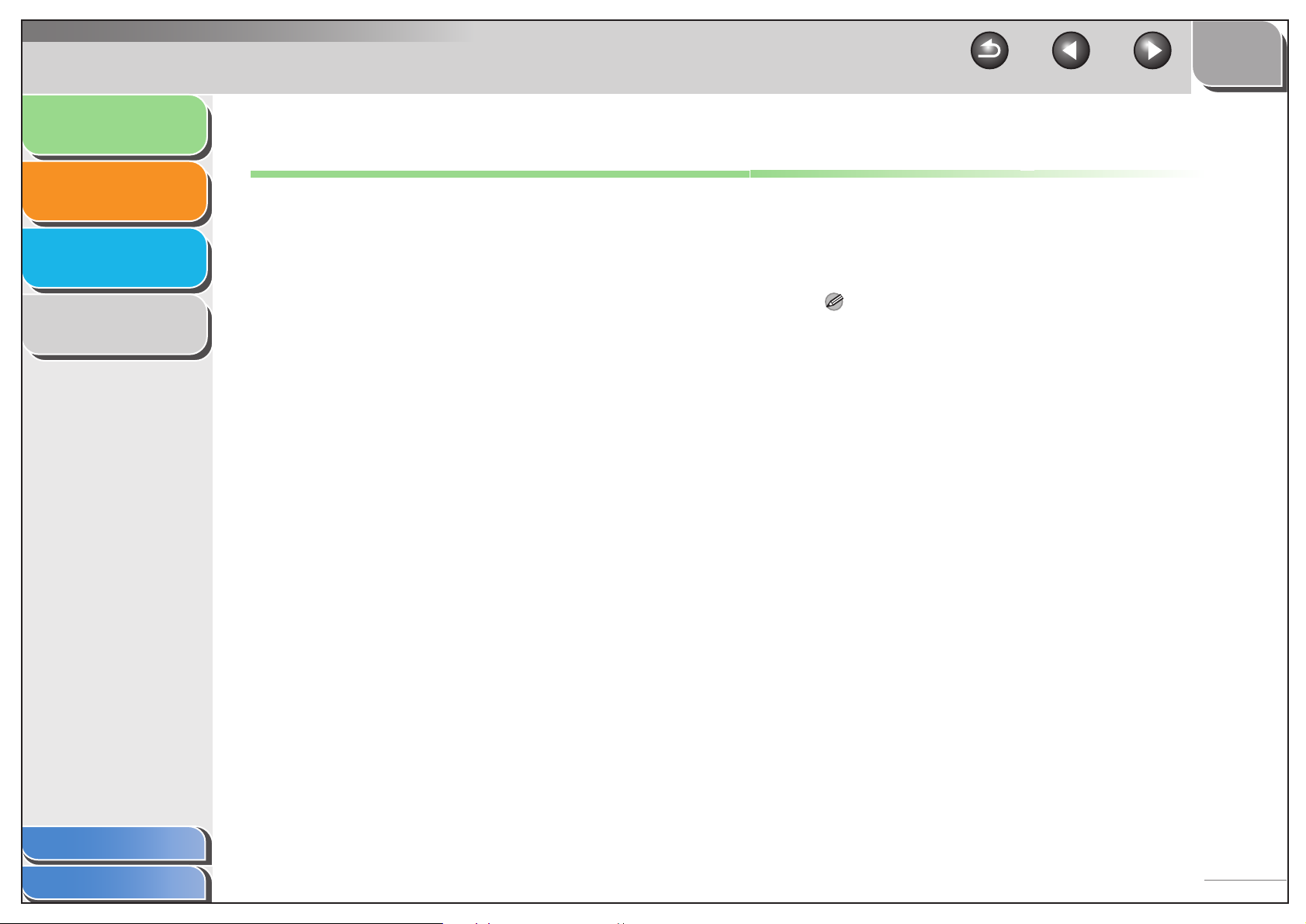
お使いになる前に
トップ
戻る 前へ 次へ
原稿をスキャンする
困ったときには
付録
1
2
3
4
動作環境
ハードウェア環境
・ IBM 機、または IBM 互換機
・ USB ポートが装備され、USB クラスドライバがインストールされ
ているコンピュータ
Microsoft Windows 98/98SE
CPU:Intel Pentium
メモリ: RAM メモリ 128 MB 以上
Microsoft Windows Me
CPU:Intel Pentium
メモリ: RAM メモリ 128 MB 以上
Microsoft Windows 2000 Professional
CPU:Intel Pentium
Intel Pentium® II 以上(USB 2.0)
メモリ: RAM メモリ 128 MB 以上
®
90 MHz プロセッサ以上
®
150 MHz プロセッサ以上
®
133 MHz プロセッサ以上(USB 1.1)
Microsoft Windows XP(32 ビット バージョン)
CPU:Intel Pentium
Intel Pentium
メモリ:RAM メモリ 128 MB 以上
メモ
USB 2.0 Hi Speed をご利用いただくためには、Windows XP SP1 がインス
トールされ、CPU が 300 MHz 以上、RAM が 128 MB 以上であるか、
Windows 2000 SP4 がインストールされ、CPU が 133 MHz 以上、RAM
が 128 MB 以上である必要があります。お使いのコンピュータが上記の条件を
満たしていて、USB 2.0 用ドライバがインストールされている場合は、USB
2.0 をご利用になれます。
®
®
/Celeron® 300 MHz 以上(USB 1.1)
II 以上(USB 2.0)
目次
索引
1-3
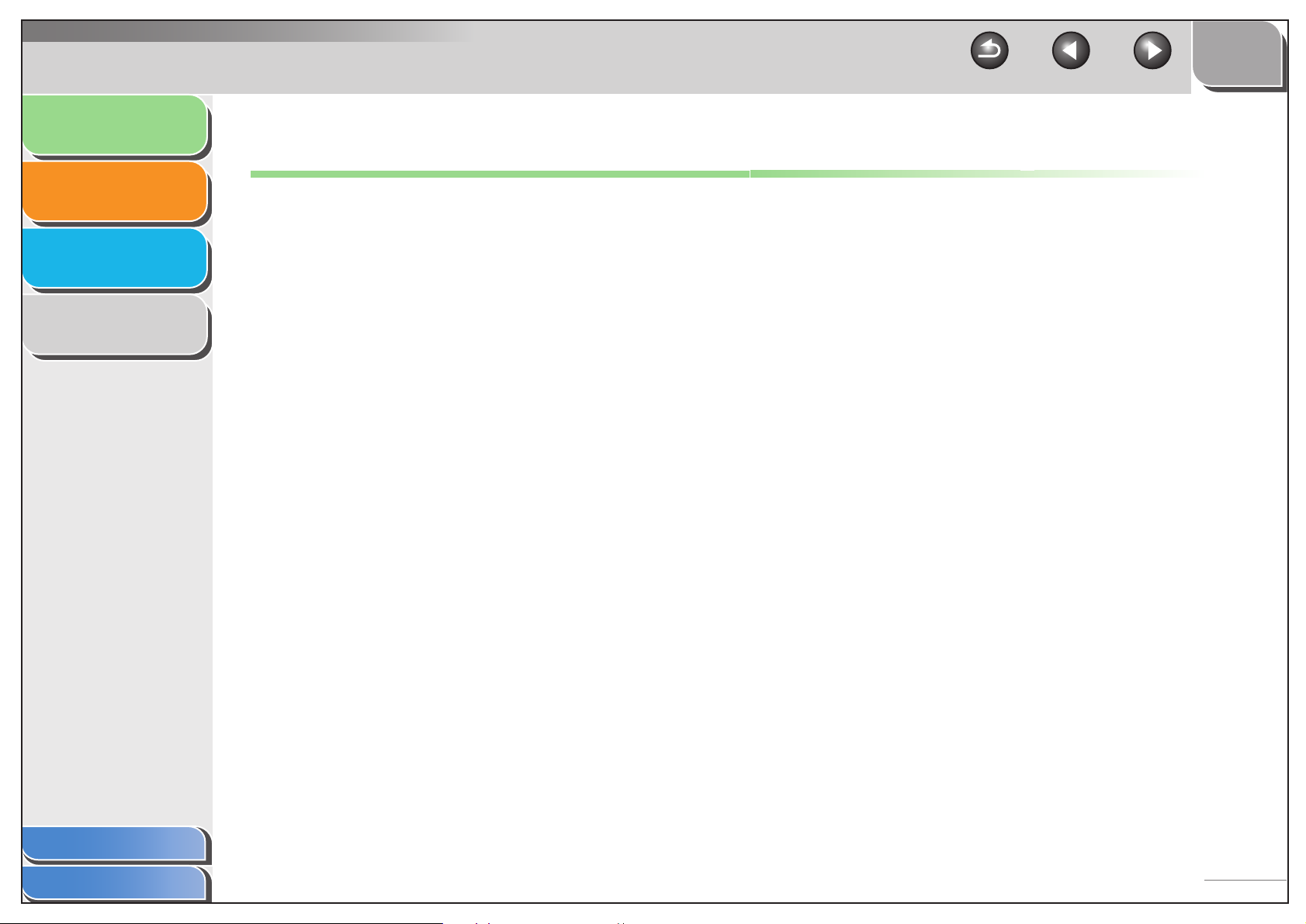
お使いになる前に
トップ
戻る 前へ 次へ
原稿をスキャンする
困ったときには
付録
1
2
3
4
インストールの確認をする
ドライバが正常にインストールされていることを確認してください。
1. [スキャナとカメラ]フォルダ(Windows 98/2000
では [ スキャナとカメラのプロパティ ] 画面)を開き
ます。
タスクバーの[スタート]から、[コントロールパネル]→[プリンタと
その他のハードウェア]→[スキャナとカメラ]をクリックします。
(Windows 98/2000 の場合は、[スタート]→[設定]→[コントロー
ルパネル]をクリックして、[スキャナとカメラ]のアイコンをダブルク
リックします。)
スキャナドライバのアイコンが表示されていることを確認してくださ
い。
2. デスクトップに[Canon MF Toolbox 4.9]のアイ
コンが表示されていれば、MF Toolbox 4.9 は正常
にインストールされています。
目次
索引
1-4
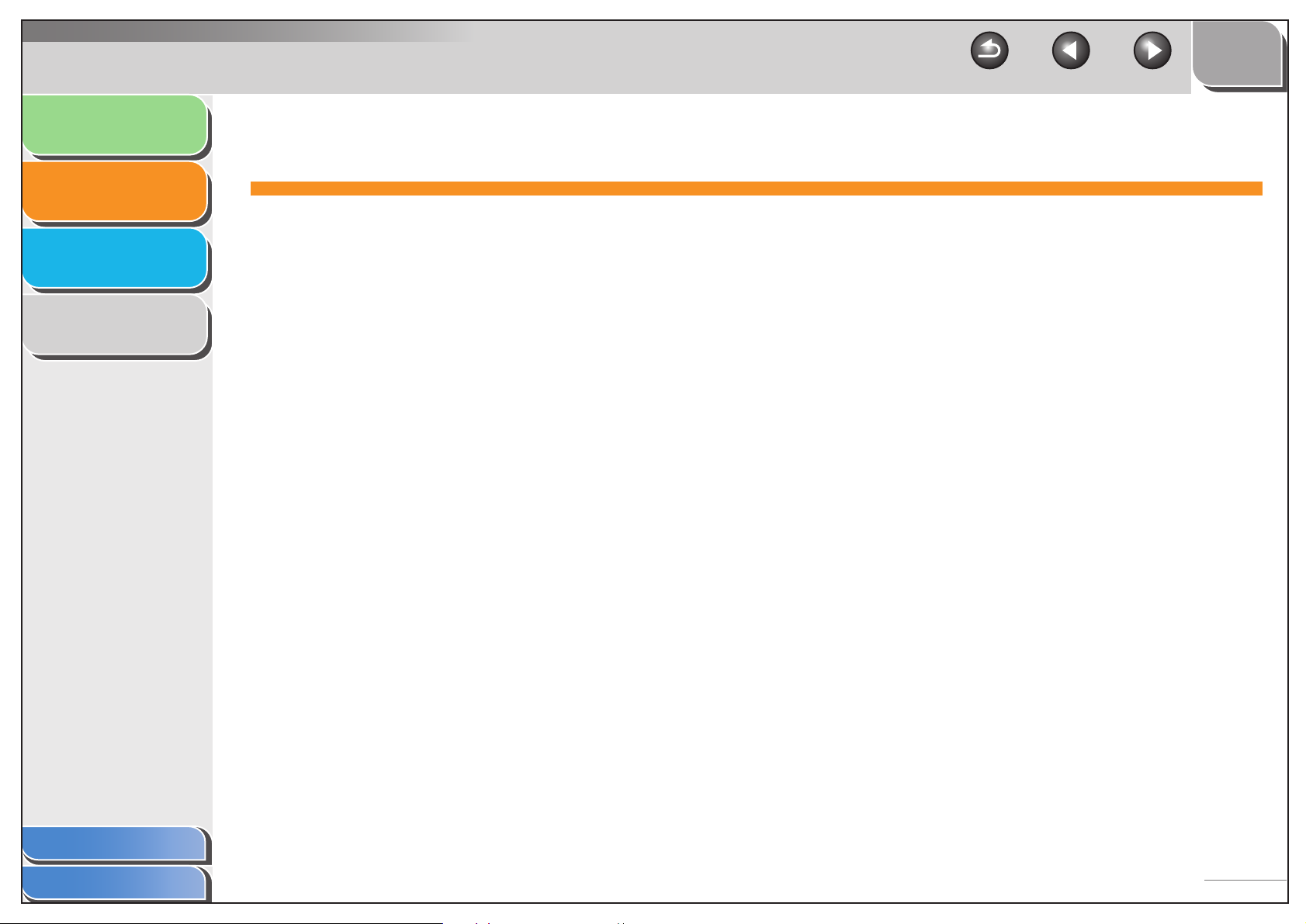
お使いになる前に
原稿をスキャンする
困ったときには
トップ
戻る 前へ 次へ
1
2 原稿をスキャンする
2
操作パネルのキーを使って読み込む............................................................................ 2-3
付録
3
4
[スタート]を押したときの読み込みかたを設定する............................................ 2-4
[スタート]からのスキャン動作を設定する............................................2-4
[設定]画面で[スタート]を設定する................................ 2-5
[スキャナとカメラ]フォルダで[スタート]を設定する........ 2-5
MF Toolbox を使って読み込む .................................................................................. 2-7
MF Toolbox を設定する............................................................................................... 2-9
スキャナを設定する............................................................................ 2-9
スキャン画像の保存.........................................................................2-11
アプリケーションの設定(メールソフトの設定)........2-12
スキャン画像の確認と Exif 情報の入力 (スキャン画像
を確認する)...........................................................................................2-12
目次
索引
2-1
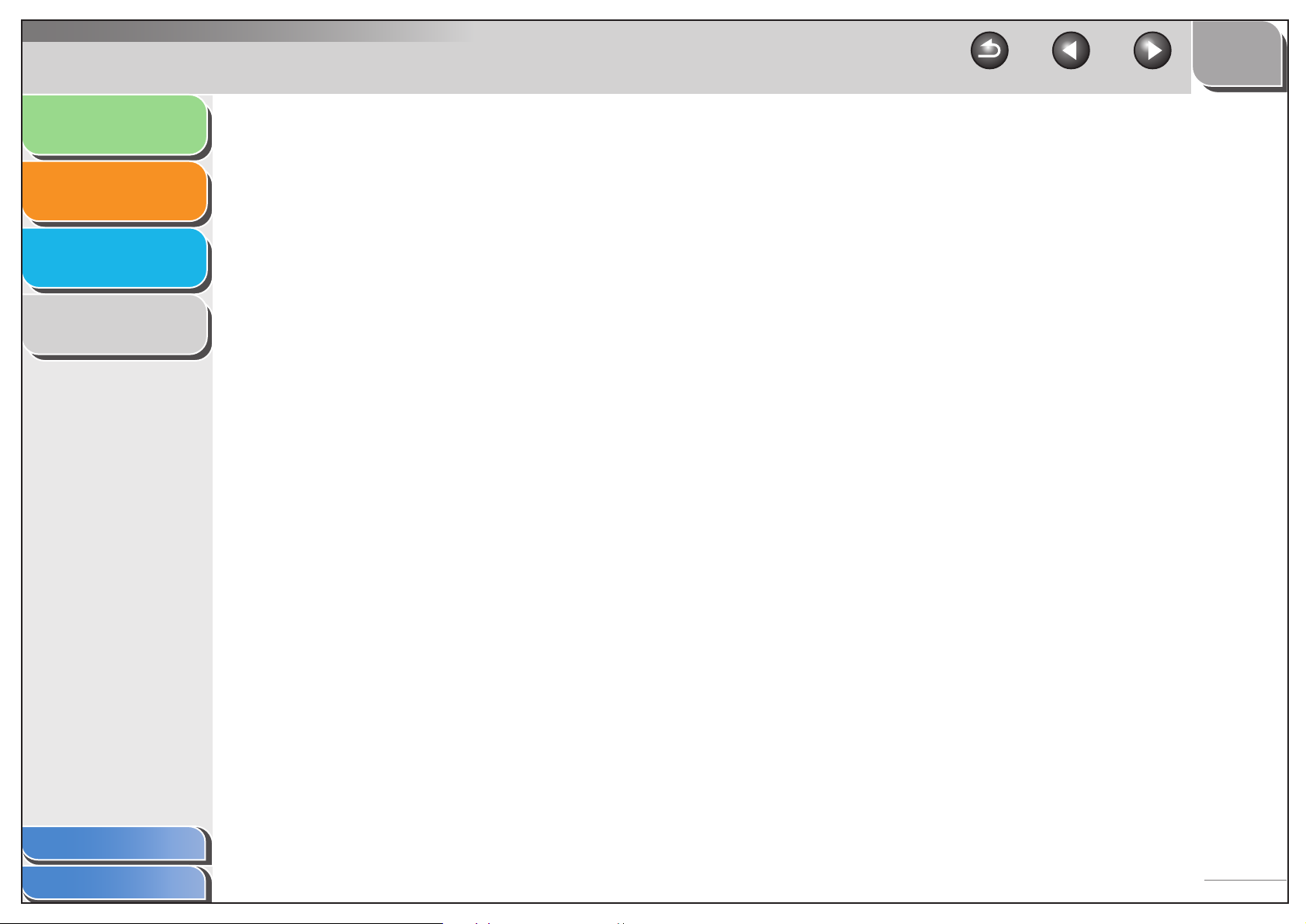
お使いになる前に
トップ
戻る 前へ 次へ
原稿をスキャンする
困ったときには
付録
1
2
3
4
アプリケーションから画像を読み込む..................................................................... 2-14
複数の原稿を 1 つの PDF ファイルにする............................................................. 2-15
大きな原稿を読み込む .................................................................................................. 2-17
ScanGear MF で細かく設定して読み込む .......................................................... 2-19
基本モードと拡張モードを切り替える ...............................2-19
基本モードの操作 ..............................................................................2-19
拡張モードの使いかた....................................................................2-22
読み込み範囲を指定する...............................................................2-23
拡張モードを設定する....................................................................2-24
解像度を決める ...................................................................................2-37
WIA ドライバで読み込む(Windows XP のみ)................................................ 2-38
[スキャナとカメラ]画面から読み込む.................................................2-38
アプリケーションから読み込む...............................................2-40
目次
索引
2-2
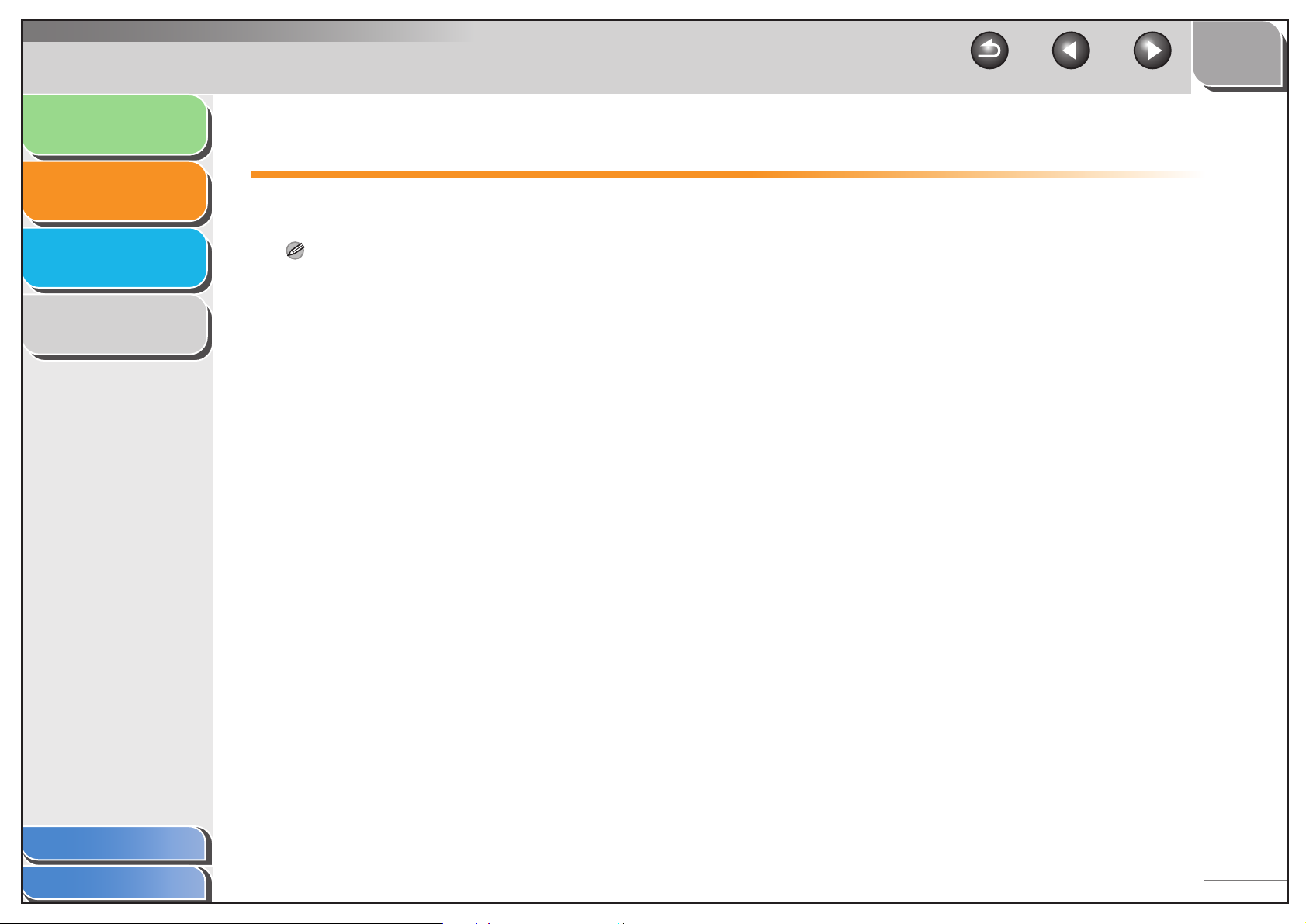
お使いになる前に
トップ
戻る 前へ 次へ
原稿をスキャンする
困ったときには
付録
1
2
3
4
操作パネルのキーを使って読み込む
本製品の操作パネルを使って原稿を読み込み、読み込んだデータをコ
ンピュータに取り込むことができます。
メモ
本製品はネットワーク上のスキャンには対応していません。本製品は、USB
ケーブルで直接コンピュータに接続してお使いください。
1. 原稿をセットします。
2. 操作パネルの[スキャン]を押します。
3. [スタート]を押します。
使用するプログラムをたずねてきたら、「MF Toolbox Ver4.9」を選択
してください。設定に従って原稿が読み込まれます。
読み込みが終了したら、[マイ ドキュメント]内の[マイ ピクチャ]フォ
ルダに読み込んだ日付のフォルダが作成され、読み込まれた原稿が保存
されます。
目次
索引
2-3
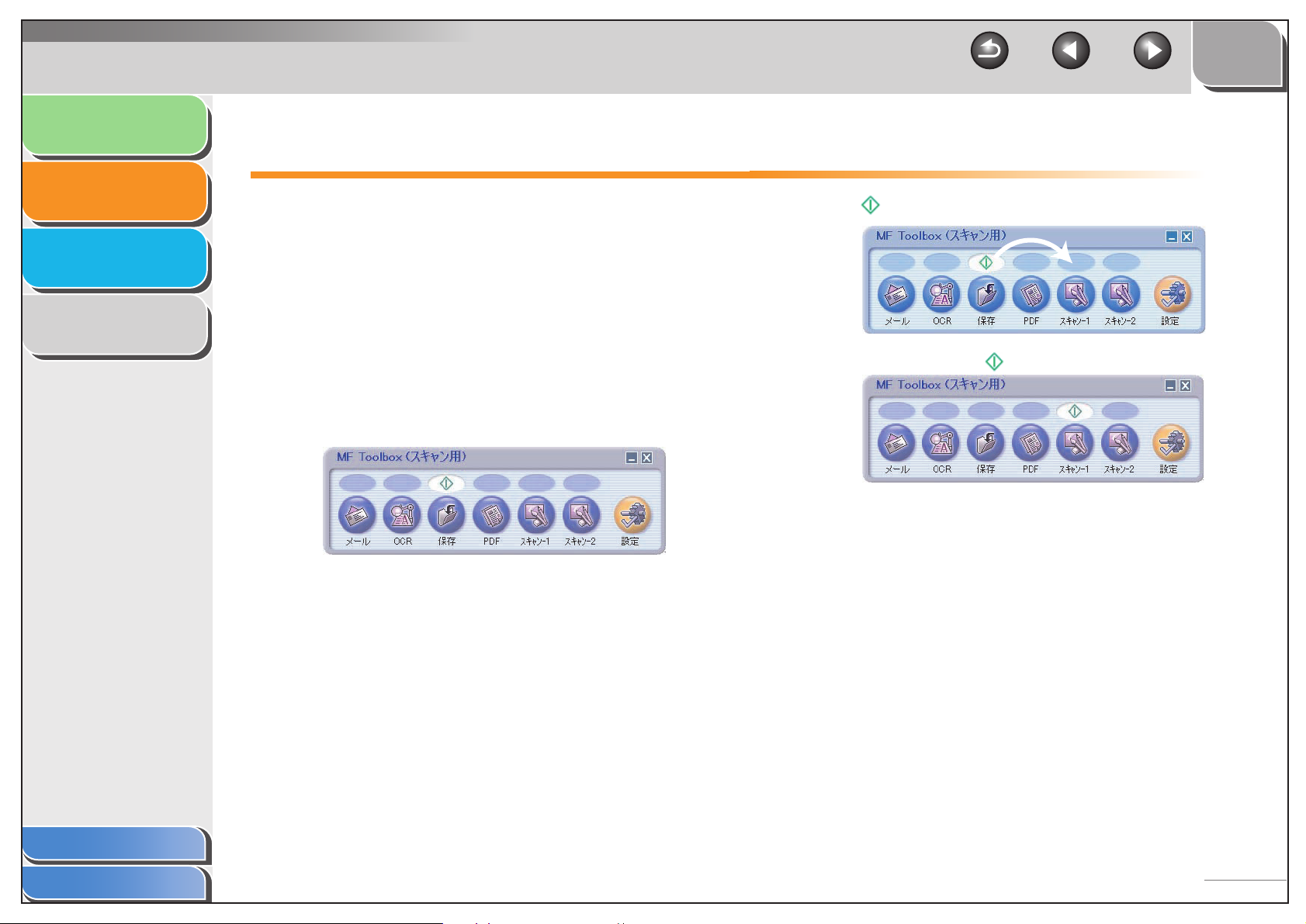
お使いになる前に
トップ
戻る 前へ 次へ
原稿をスキャンする
困ったときには
付録
1
2
3
4
[スタート]を押したときの読み込みかたを設定する
初期設定では、操作パネルの[スタート]を押すと、MF Toolbox の
[保存]をクリックしたときと同じ動作をするように設定されていま
す。以下の手順で、[スタート]を押したときの読み込みかたの設定を
変更することができます。
■[スタート]からのスキャン動作を設定する
1. Windows のデスクトップで、[Canon MF Toolbox
4.9]アイコンをダブルクリックして、MF Toolbox
を開きます。
タスクバーの[スタート]から、[(すべての)プログラム]→[Canon]
→[MF Toolbox 4.9]→[Toolbox 4.9]をクリックして開くこともで
きます。
2. マークを選択するボタンの上にドラッグします。
選択したボタンの上に マークが表示されます。
目次
索引
2-4
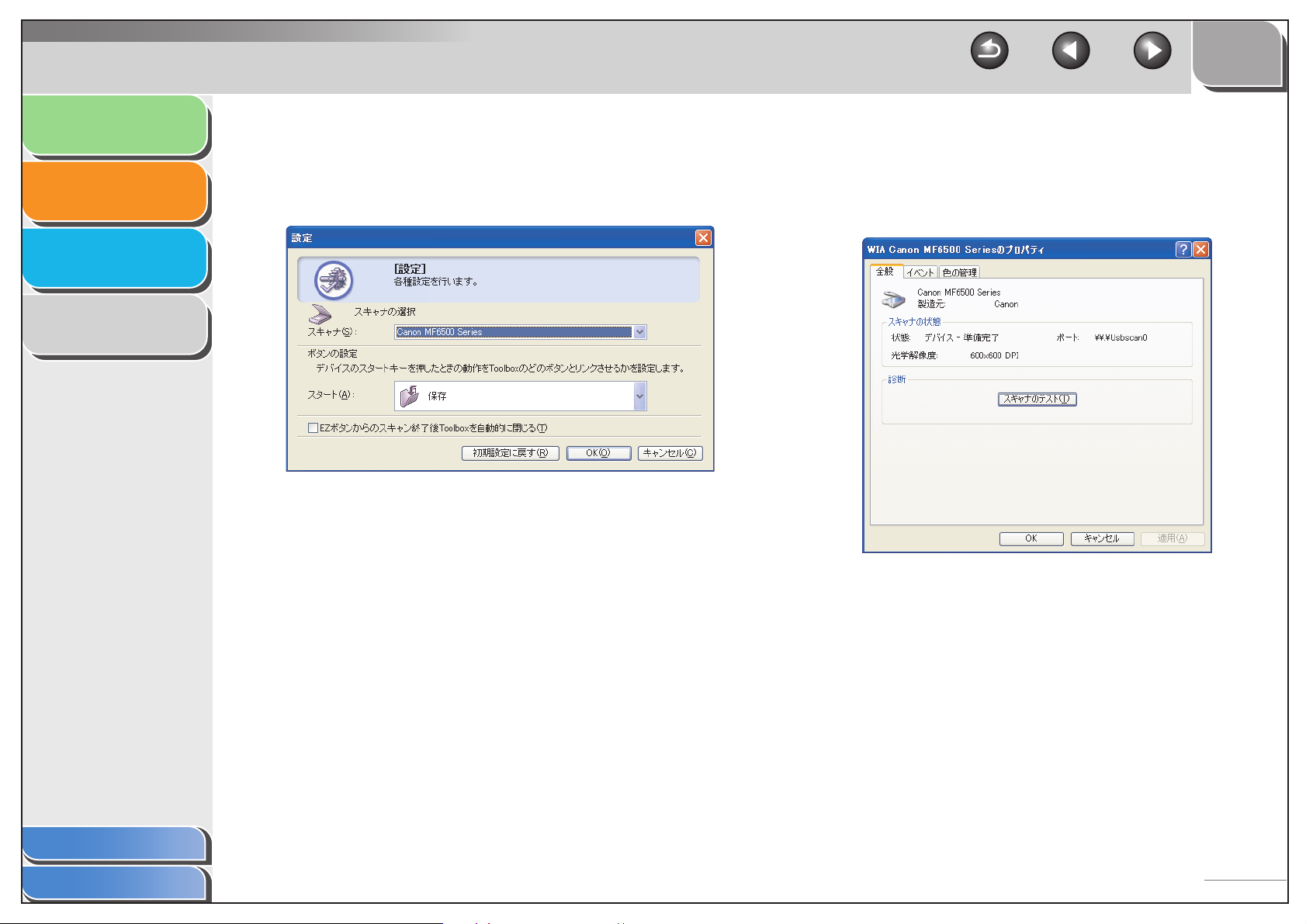
お使いになる前に
原稿をスキャンする
困ったときには
付録
1
2
3
4
■[設定]画面で[スタート]を設定する
MF Toolbox で[設定]をクリックし、[設定]画面を開きます。プル
ダウンリストから、[スタート]に割り当てる動作を選択し、[OK]を
クリックします。
トップ
戻る 前へ 次へ
2. スキャナドライバのアイコンをクリックします。
3. [ファイル]メニューから[プロパティ]をクリック
します。(Windows 98/2000 では[プロパティ]
をクリックします。)
目次
索引
■[スキャナとカメラ]フォルダで[スタート]
を設定する
1. [スキャナとカメラ]フォルダ(Windows 98/2000
では[スキャナとカメラのプロパティ]画面)を開き
ます。
タスクバーの[スタート]から、[コントロールパネル]→[プリンタと
その他のハードウェア]→[スキャナとカメラ]をダブルクリックしま
す。(Windows 98/Me/2000 では[スタート]→[設定]→[コント
ロール パネル]→[スキャナとカメラ]をダブルクリックします。)
2-5
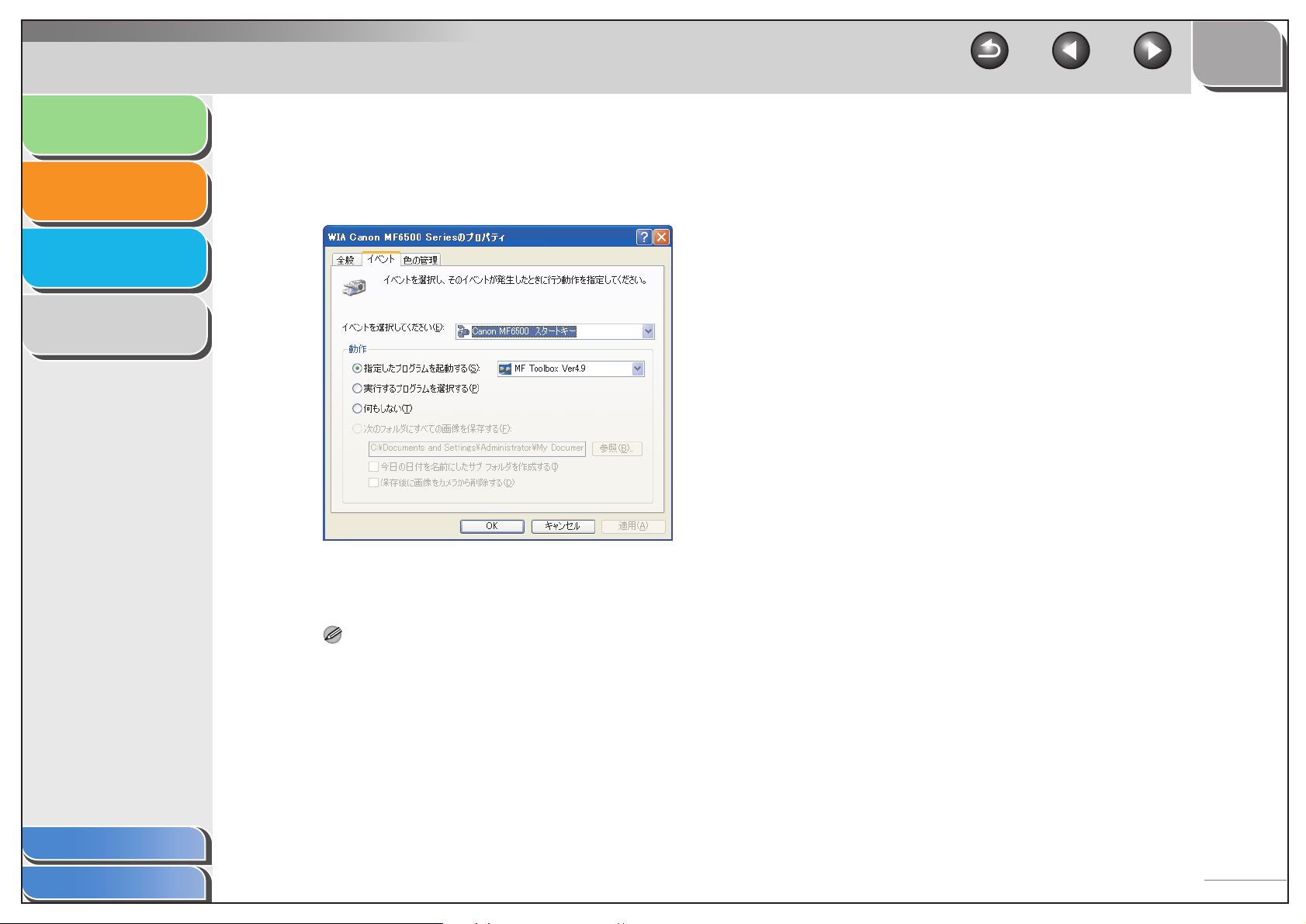
お使いになる前に
原稿をスキャンする
困ったときには
付録
1
2
3
4
トップ
戻る 前へ 次へ
4. [スタート]に割り当てる動作を指定します。
Windows XP では
[イベント]タブを選択し、[イベントを選択してください]のプルダウ
ンリストから[Canon MF6500 スタートキー]を選択し、[動作]で起
動するプログラムを選択して、[OK]をクリックします。
目次
索引
Windows 98/Me/2000 では
[イベント]タブを選択し、[スキャナ イベント]で[Canon MF6500
スタートキー]を選択し、[次のアプリケーションで送る]で起動するプ
ログラムを選択して、[OK]をクリックします。
メモ
スキャナのプロパティ画面で指定した設定がすぐに適用されない場合
は、USB ケーブルを抜いて差し込みなおすか、コンピュータを再起動し
てください。
2-6
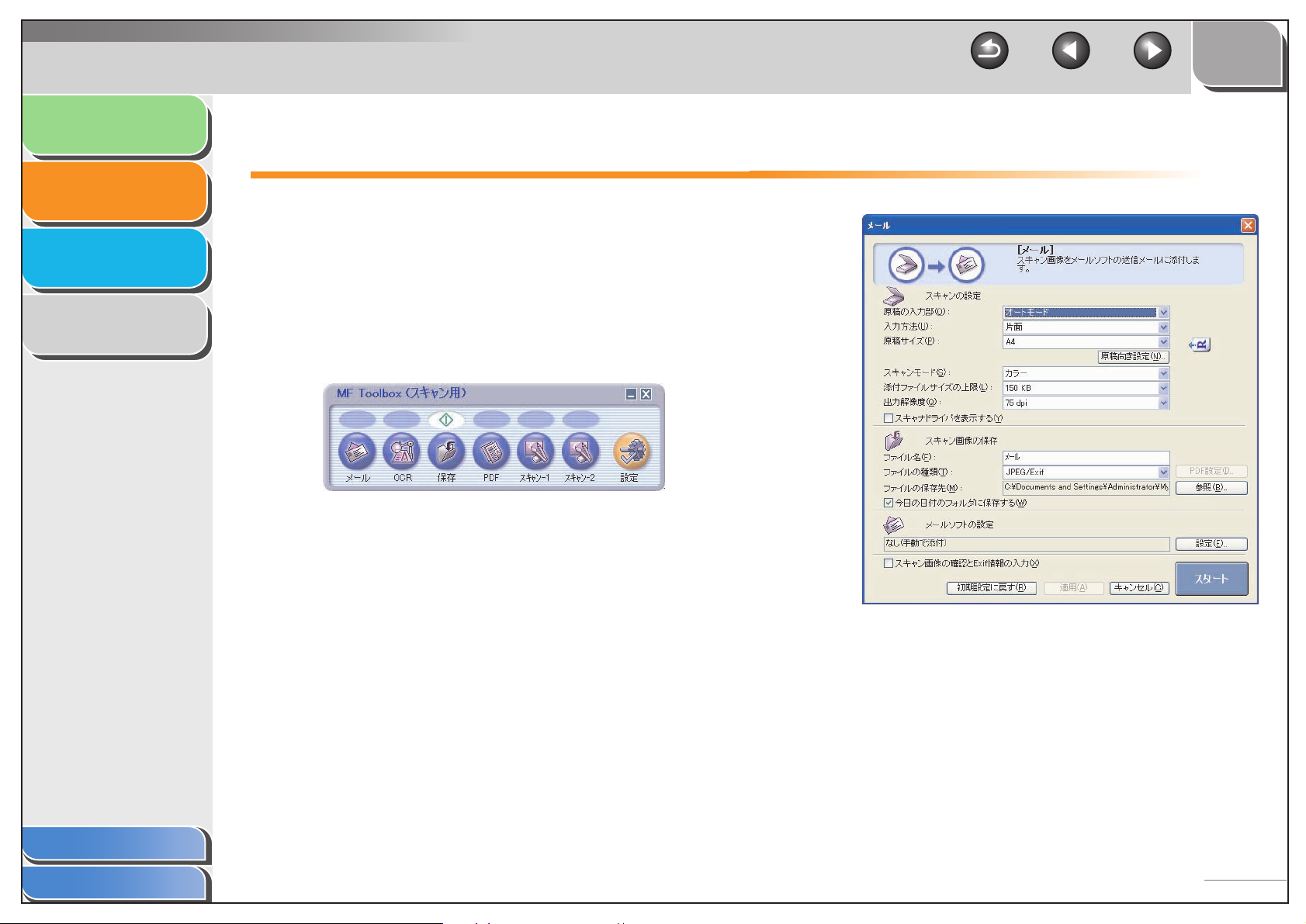
お使いになる前に
トップ
戻る 前へ 次へ
原稿をスキャンする
困ったときには
付録
1
2
3
4
MF Toolbox を使って読み込む
MF Toolbox のボタンを使って原稿を読み込むことができます。
1. 原稿をセットします。
2. Windows のデスクトップで、[Canon MF Toolbox
4.9]アイコンをダブルクリックして、MF Toolbox
を開きます。
タスクバーの[スタート]から[(すべての)プログラム]→[Canon]
→[MF Toolbox 4.9]→[Toolbox 4.9]をクリックして開くこともで
きます。
3. 目的に合ったMF Toolbox のボタンをクリックしま
す。
[メール]:原稿が読み込まれ、E メールソフトで作成したメールに添付さ
れます。
[OCR]:原稿が読み込まれ、OCR ソフト(文字読み取りソフト)に読
み込まれます。
[保存]:原稿が読み込まれ、保存されます。
[PDF]:原稿が読み込まれ、PDF 形式のファイルとして保存されます。
[スキャン -1]、[スキャン -2]:原稿が読み込まれ、登録したアプリ
ケーションで表示されます。ボタン名は、直接入力して変えることがで
きます。全角 4 文字(半角 8 文字)まで入力できます。
それぞれのボタンに応じた設定画面が表示されます。
例)[メール]画面
目次
索引
2-7
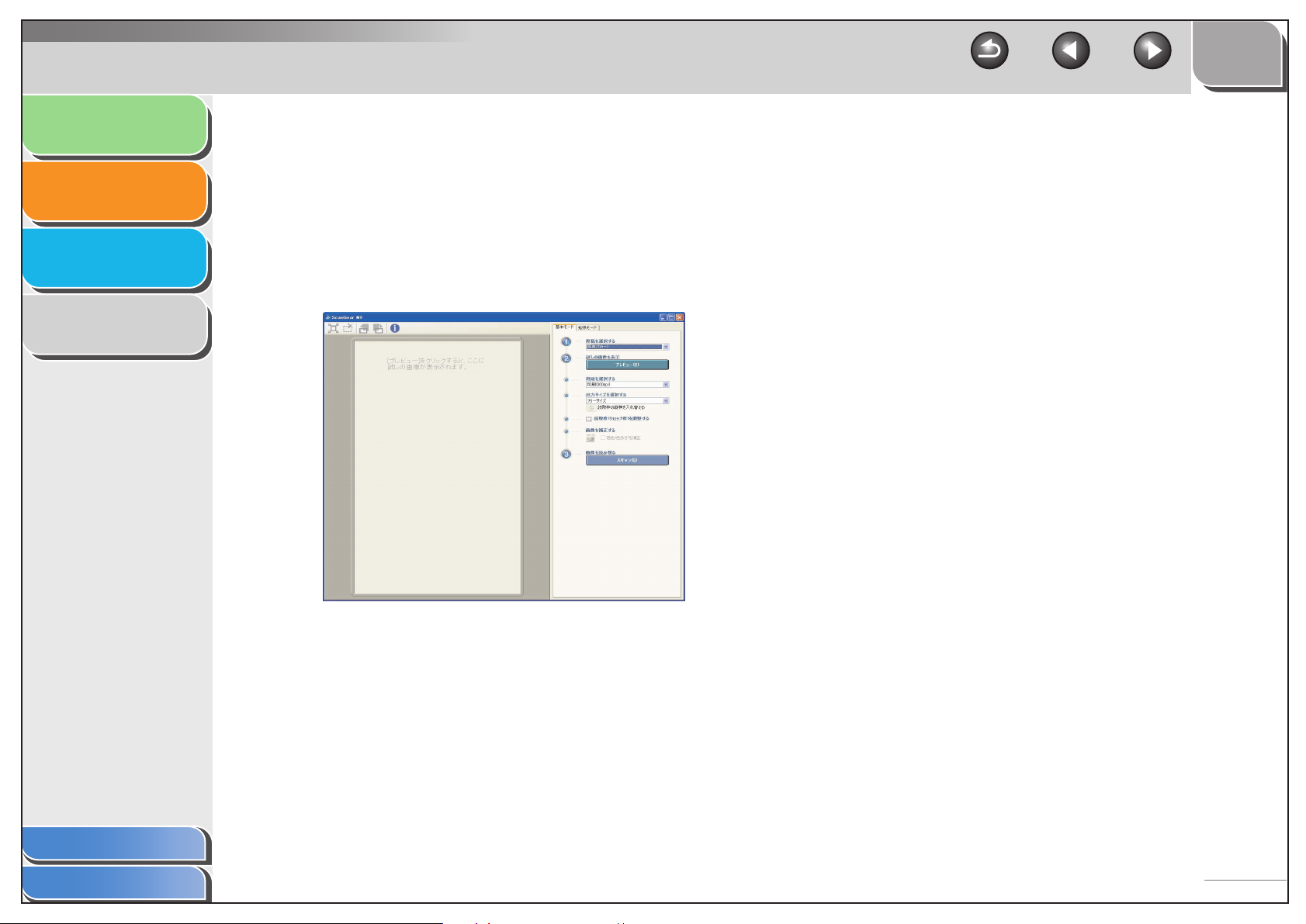
お使いになる前に
原稿をスキャンする
困ったときには
付録
1
2
3
4
4. 必要に応じて設定をします。
詳細については、「MF Toolbox を設定する」(→ P.2-9)を参照してく
ださい。
次回以降も同じ設定で読み込む場合は、[適用]をクリックしてから[ス
タート]をクリックします。
5. [スタート]をクリックします。
手順 4 で[スキャナドライバを表示する]にチェックマークを付けた場
合は、[ScanGear MF]画面が表示されます。
トップ
戻る 前へ 次へ
7. [スキャン]をクリックします。
読み込んだ原稿は、[マイドキュメント]フォルダの中の[マイピクチャ]
フォルダに保存されます。[今日の日付のフォルダに保存する]をチェッ
クして読み込んだ場合は、[マイピクチャ]フォルダに読み込んだ日付の
フォルダが作成され、その中に原稿が保存されます。
[メール]、[OCR]、[PDF]、[スキャン -1]または[スキャン -2]で保
存先のアプリケーションを設定している場合は、読み込みが終わると、読
み込んだ原稿がアプリケーションに表示されたり、メールに添付された
りします。(→ アプリケーションの設定(メールソフトの設定):P .2 - 12 )
目次
索引
6. 必要に応じて設定をします。
詳細については、「ScanGear MF で細かく設定して読み込む」(→ P.2-19)
を参照してください。
2-8
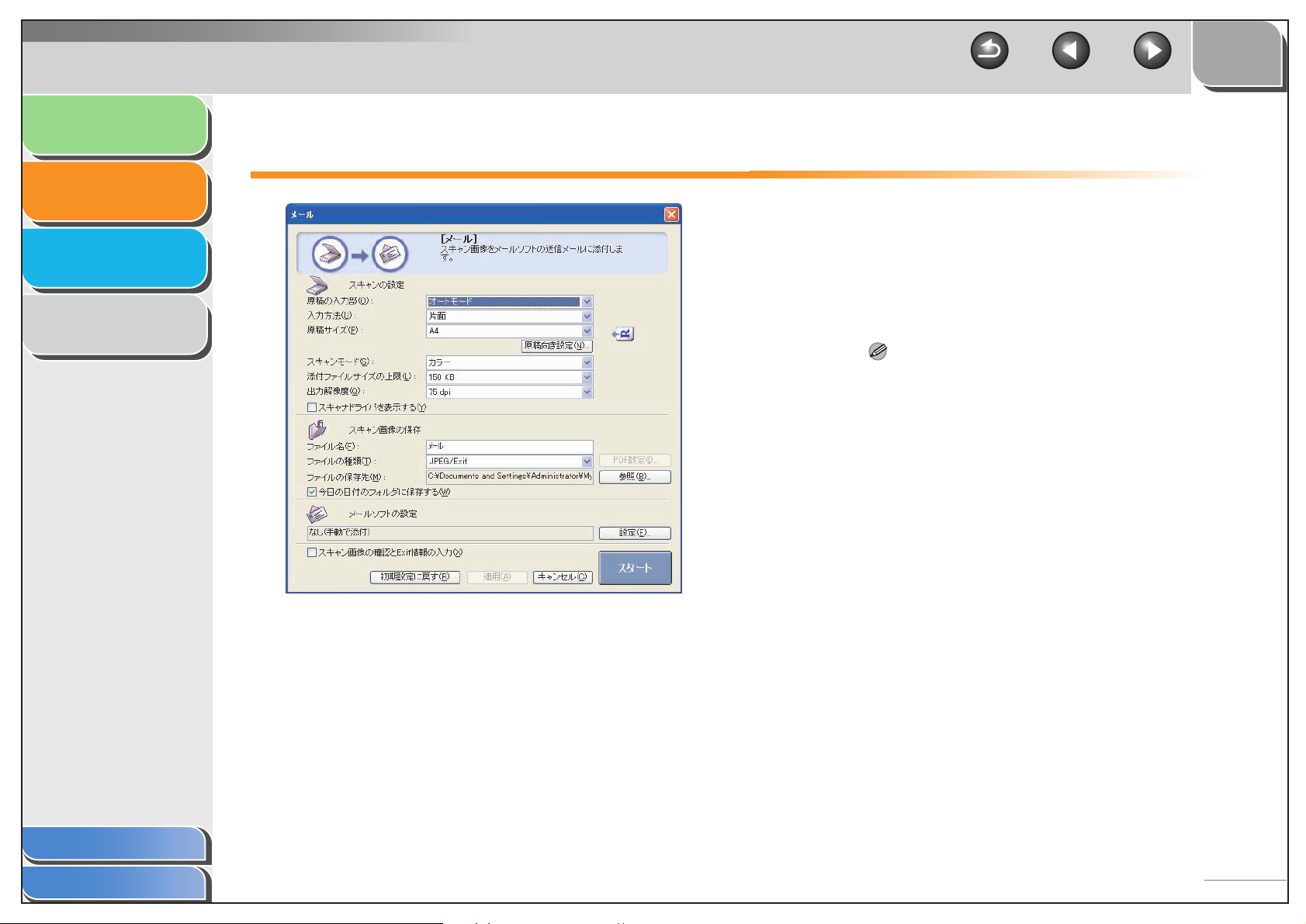
お使いになる前に
トップ
戻る 前へ 次へ
原稿をスキャンする
困ったときには
付録
1
2
3
4
MF Toolbox を設定する
例)[メール]画面
■ スキャナを設定する
スキャンモード、読み取り解像度、原稿サイズ、読み込んだ画像のファ
イルサイズを設定することができます。
[原稿の入力部] [原稿台ガラス]、[自動給紙装置(ADF)]、ま
たは[オートモード]から選択します。
メモ
[オートモード]が選択されている場合は、ADF 内の原稿が自動的に
読み込まれます。ADF に原稿がセットされていない場合は、原稿台ガ
ラスの原稿が読み込まれます。
[入力方法] 読み込む原稿が片面か両面かを指定します。
[原稿の入力部]で[原稿台ガラス]が選択さ
れている場合は、この項目は設定できません。
[原稿サイズ] 読み込む原稿のサイズを選択します。[カスタ
ム]を選択すると[原稿サイズの設定]画面が
開き、サイズを自由に設定できます。[保存]、
[PDF]、[スキャン -1]、または[スキャン -2]
でスキャンし、[原稿の入力部]で[原稿台ガ
ラス]が選択されている場合は、[画像の貼り
合わせ(B5 + B5)]、[画像の貼り合わせ(A4
+A4)]、または[画像の貼り合わせ(原稿台
全面 × 2)]を選択して、大きなサイズの原稿
を読み込むこともできます。(→ 大きな原稿を
読み込む:P.2-17)
目次
索引
2-9
